Pretende visitar um local onde não há internet? Pois fazer o download do mapa da região pode ser uma boa ideia. Presente desde a versão 9.23 do Google Maps, o prático recurso que permite o uso do navegador GPS até mesmo em modo offline pode ser ativado sem quaisquer complicações a partir de aparelhos Android e iOS.
Vale observar que, apesar de suportar o download de mapas, o aplicativo de localização da Google tem de fazer atualizações constantes por meio da internet – os mapas, inclusive, ficam bloqueados a partir de uma determinada data caso o usuário não realize o update. Além disso, espaços generosos são ocupados pelos arquivos baixados, o que pode causar problemas a aparelhos que já estão com memória cheia.
Neste tutorial, você vai aprender a ativar a opção que autoriza o download de mapas e também a baixar os registros geográficos de uma determinada área. Em nosso caso, um Moto G (2ª geração) com Android 6.0 foi usado; o procedimento para o iOS, porém, é bastante semelhante ao descrito a seguir.
Ative o recurso
Na tela inicial do Google Maps, clique sobre o ícone de sanduíche localizado à esquerda do cabeçalho e então abra a opção “Áreas off-line”.
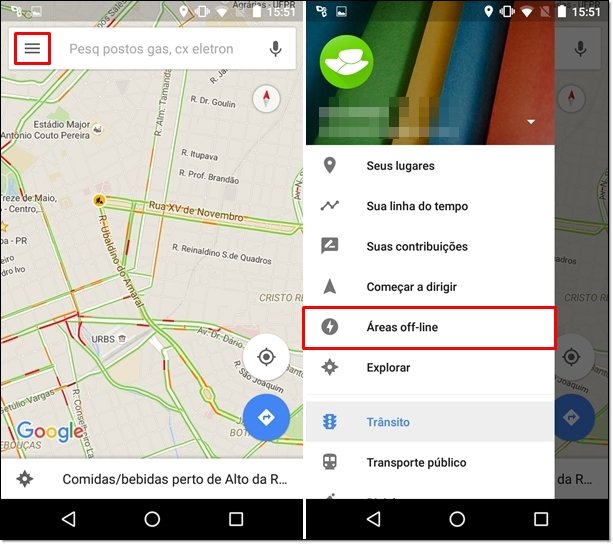 É possível ativar ou desativar o recurso de download de mapas
É possível ativar ou desativar o recurso de download de mapas
Em seguida, toque sobre o botão de engrenagem e verifique o status dos campos “Atualizar áreas off-line automaticamente” e “Fazer o download de áreas off-line automaticamente”. Use a chave seletora para ligar ou desligar o recurso.
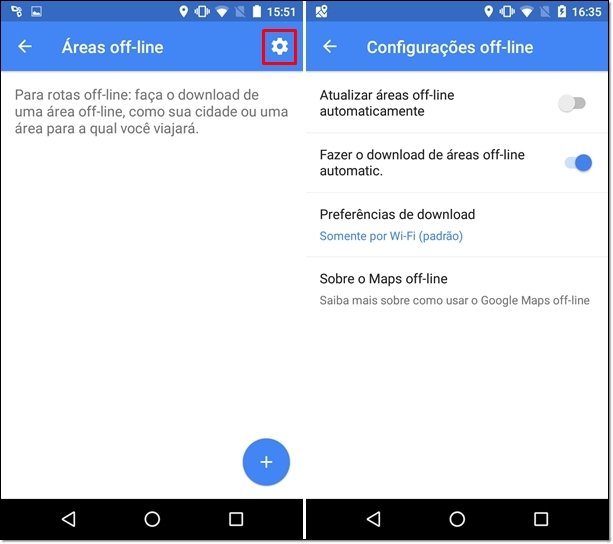 Os mapas terão de ser atualizados periodicamente
Os mapas terão de ser atualizados periodicamente
Baixe mapas para o acesso off-line
Uma vez ativada a opção que permite o download de mapas, basta acessar novamente a aba “Áreas off-line” e tocar sobre o botão “+”.
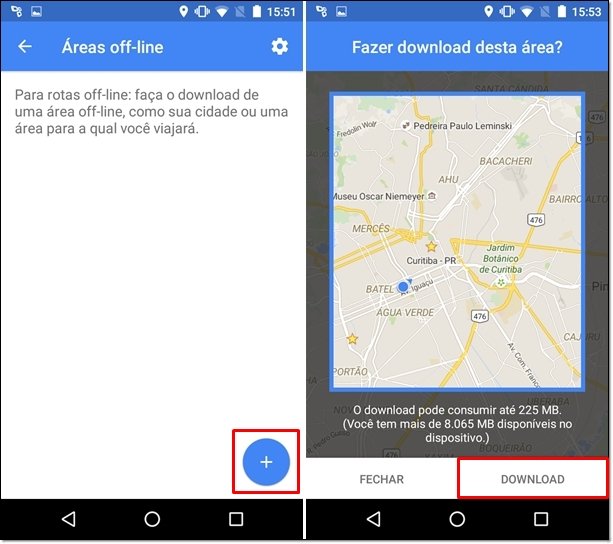 O tamanho dos arquivos baixados depende das dimensões do mapa selecionado
O tamanho dos arquivos baixados depende das dimensões do mapa selecionado
Informe um endereço ou selecione a área que deverá ser baixada e clique em “Download”. Dê um nome ao local, e pronto!
Atenção!
Todos os mapas baixados devem ser atualizados periodicamente. Do contrário, os registros expiram.



























